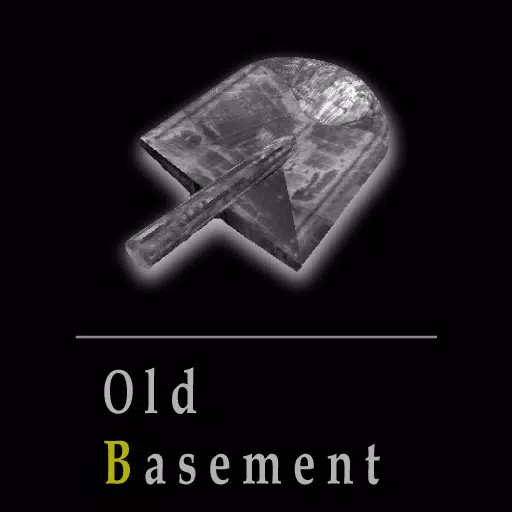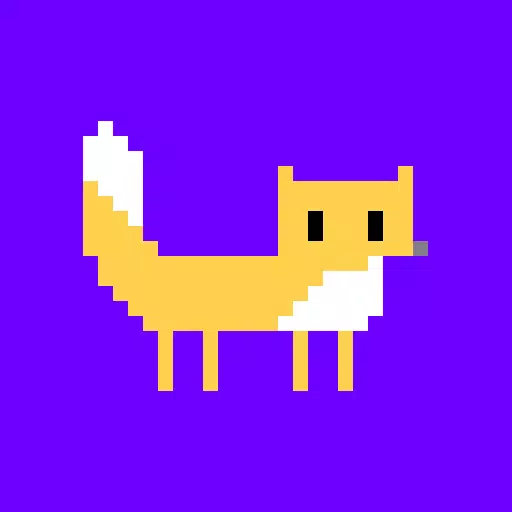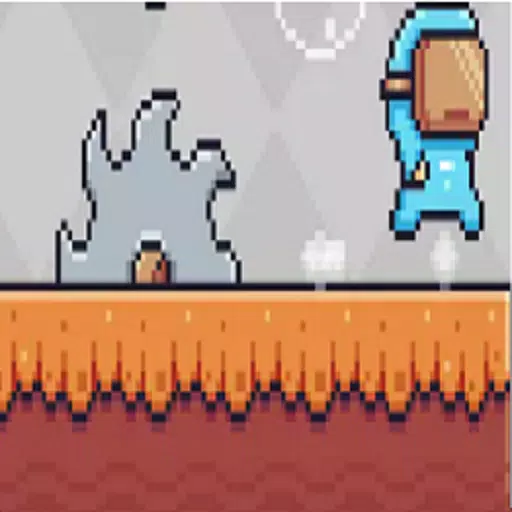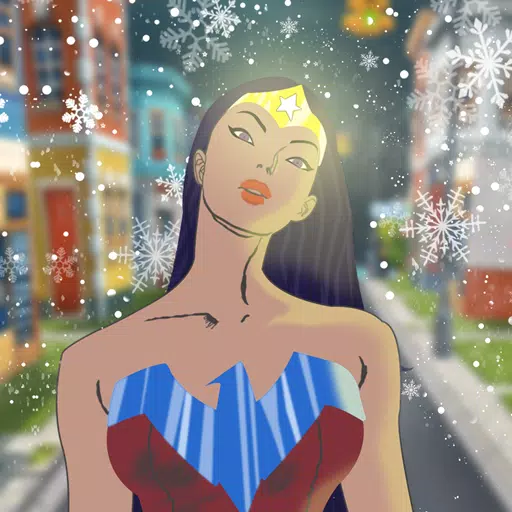Capcom veröffentlicht PC -Fehlerbehebung Guide für Monster Hunter Wilds inmitten von "gemischten" Steam Reviews
Capcom hat nach dem Start des Spiels auf eine "gemischte" Benutzerbewertungsbewertung aufgrund von Leistungsproblemen offizielle Leitlinien für PC -Spieler von Monster Hunter Wilds auf Steam herausgegeben. Der japanische Spieleentwickler empfiehlt den Spielern, ihre Grafiktreiber zu aktualisieren, den Kompatibilitätsmodus zu deaktivieren und ihre Einstellungen anzupassen, um alle anfänglichen Probleme anzugehen.
"Vielen Dank für Ihre Geduld und Unterstützung!" Capcom drückte in den sozialen Medien zum Ausdruck.
Monster Hunter Wilds Weapons Tier -Liste
Monster Hunter Wilds Weapons Tier -Liste
Eine hoch bewertete Überprüfung von "Not Recent" zu Dampf hat schwerwiegende Optimierungsprobleme hervorgehoben und festgestellt, dass Monster Hunter Wilds "die schlechteste Optimierung hat, die ich je gesehen habe". Der Rezensent erkannte den Trend, zunehmend neue Spiele zu fordern, jedoch fest, dass die Situation mit Wilds "absurd" war. Sie stellten bei der Start von Monster Hunter: World ähnliche Leistungsprobleme fest und waren jedoch der Ansicht, dass der aktuelle Stand der Wilds es ratsam machte, auf eine stabilere Veröffentlichung zu warten.
Eine weitere negative Bewertung wiederholte diese Gefühle und bezeichnete die Leistung des Spiels angesichts seiner visuellen Präsentation als "absolut grausam", noch schlimmer als die Beta -Version.
Als Reaktion darauf veröffentlichte Capcom einen Leitfaden zur Fehlerbehebung und bekannte Probleme, um Dampfnutzern bei der Verbesserung ihrer Erfahrungen zu unterstützen. Der Leitfaden empfiehlt den Spielern, bestimmte Schritte zu befolgen, um Probleme mit PC, Steam oder den Dateien des Spiels zu identifizieren und zu beheben.
MONSTER HUNTER Wilds Fehlerbehebung und bekannte Ausgaben Guide
Fehlerbehebung
Wenn das Spiel nicht ordnungsgemäß ausgeführt wird, versuchen Sie bitte die folgenden Schritte:
- Stellen Sie sicher, dass Ihr System die Mindestanforderungen für Monster Hunter Wilds erfüllt.
- Aktualisieren Sie Ihre Video-/Grafiktreiber auf die neueste Version.
- Überprüfen Sie alle verfügbaren Windows-Updates und installieren Sie es, um Ihr Betriebssystem auf dem neuesten Stand zu halten.
- Wenn Probleme bestehen bleiben, führen Sie eine saubere Installation des Videotreibersatzes durch.
- Aktualisieren Sie DirectX auf die neueste Version. Besuchen Sie die Microsoft Support -Seite oder das Microsoft -Download -Center für detaillierte Anweisungen.
- Fügen Sie den Ordner und die ausführbaren Dateien des Spiels zur Ausnahme-/Ausschlussliste Ihres Anti-Virus-Programms hinzu. Die Standardpfade sind:
- C: Programmdateien (x86) SteamSteAMAppscommonMonsterHunterwilds
- C: Programmdateien (x86) SteamSteMAppscommonMonsterHunterWildsMonsterHunterwilds.exe
- Fügen Sie den Ordner und die ausführbaren Dateien für Steam in die Ausnahme-/Ausschlussliste Ihres Anti-Virus-Programms hinzu. Die Standardpfade sind:
- C: Programmdateien (x86) Steam
- C: Programmdateien (x86) SteamSteam.exe
- Zu den Berechtigungen der Administratorin zu Dampf gewähren, indem Sie mit der rechten Maustaste auf Steam.exe klicken und "als Administrator ausgeführt" auswählen.
- Wenn Probleme fortgesetzt werden, melden Sie sich im Administratormodus in Ihren PC an und führen Sie MonsterHunterWilds.exe aus.
- Überprüfen Sie die Integrität der Spieldateien über Steam:
- Starten Sie Ihren Computer neu und starten Sie Steam.
- Klicken Sie aus dem Abschnitt "Bibliothek" mit der rechten Maustaste auf Monster Hunter Wilds und wählen Sie "Eigenschaften".
- Gehen Sie zur Registerkarte "Installierte Dateien" und klicken Sie auf "Überprüfen Sie die Integrität der Spieldateien".
- Lassen Sie Dampf den Überprüfungsprozess abschließen, der einige Minuten dauern kann. Beachten Sie, dass alle fehlgeschlagenen Überprüfungen lokaler Konfigurationsdateien sicher ignoriert werden können.
- Deaktivieren Sie den Kompatibilitätsmodus für MonsterHunterwilds.exe, wenn er aktiviert ist:
- Klicken Sie mit der rechten Maustaste auf MonsterHunterwilds.exe im Ordner C: Programmdateien (x86) SteamSteMAppscommonMonsterHunterwilds.
- Wählen Sie "Eigenschaften", gehen Sie zur Registerkarte "Kompatibilität" und leiten Sie dieses Programm für den Kompatibilitätsmodus für. "
- Wiederholen Sie den Vorgang für Steam.exe in C: Programmdateien (x86) Steam.
- Wenn die oben genannten Schritte das Problem nicht lösen, finden Sie auf der Steam Community -Seite den offiziellen Monster Hunter Wilds -Fehlerbehebung und -ausgabeberichterstattungs -Thread, um detailliertere Anleitung zu erhalten.
Trotz dieser Herausforderungen hat Monster Hunter Wilds einen beeindruckenden Meilenstein mit fast 1 Million gleichzeitigen Spielern auf Steam erreicht und ihn zu den zehn besten Spielen aller Zeiten auf der Plattform gebracht. Diese Zahl wird voraussichtlich wachsen, wenn sich das Wochenende nähert.
Um Ihr Monster Hunter Wilds -Erlebnis zu verbessern, erkunden Sie die Guides darüber, was das Spiel Ihnen nicht ausdrücklich sagt, einen umfassenden Überblick über alle 14 Waffenarten und eine laufende Exemplar. Darüber hinaus gibt es einen Multiplayer -Leitfaden, der Ihnen hilft, mit Freunden zu spielen, und Anweisungen zur Übertragung Ihres Charakters aus der offenen Beta.
Die Rezension von IGN von Monster Hunter Wilds verlieh ihm einen 8/10, lobte das Spiel für die Verfeinerung der Mechanik der Serie und die Bereitstellung eines angenehmen Kampfes, obwohl er einen Mangel an bedeutender Herausforderung stellte.
Neueste Artikel